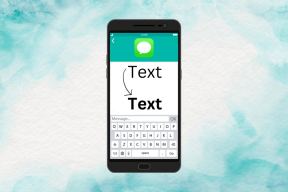7 najlepších opráv chyby „Táto interakcia zlyhala“ v Discord pre Windows
Rôzne / / December 06, 2023
Integrácia príkazov lomítka Discord pre roboty výrazne zjednodušuje interakcie, čo vám umožňuje pristupovať k rôznym informáciám a vykonávať konkrétne akcie na serveroch Discord. Aj keď sú tieto textové príkazy užitočné, môžu nastať situácie, keď chyby ako „Táto interakcia zlyhala“ na Discord vám zabránia v ich použití na vašom počítači so systémom Windows 10 alebo 11.
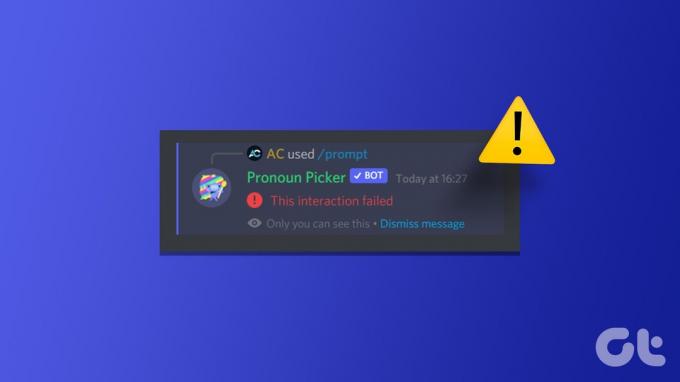
Ak ste vyskúšali reštartovanie aplikácie Discord a vylúčili ste akékoľvek problémy s vaším internetovým pripojením, je čas ísť hlboko. Nižšie uvádzame niektoré funkčné riešenia na opravu tejto nepríjemnej chyby Discord.
1. Skontrolujte, či je robot offline
Robot nemusí reagovať na vaše príkazy na Discord, ak je offline. Ak sa vám pri interakcii s konkrétnym robotom zobrazí chyba „Táto interakcia zlyhala“ v Discord, skontrolujte, či nie je offline.
Otvorte aplikáciu Discord a zamierte na server, kde čelíte chybe. Kliknite na ikonu Zobraziť zoznam členov v hornej časti a skontrolujte, či sa váš robot zobrazuje v sekcii Offline. Ak je robot offline, skúste s ním po chvíli interagovať.
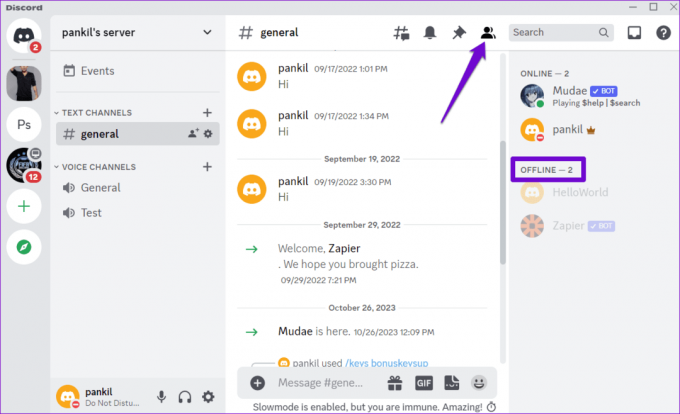
2. Skontrolujte oprávnenia robotov a nastavenia príkazov
Musíte skontrolovať povolenia a nastavenia robota pre server. Všimnite si, že to môžete urobiť, iba ak ste správcom alebo správcom vlastník servera.
Krok 1: Otvorte aplikáciu Discord a prejdite na svoj server.
Krok 2: Kliknite pravým tlačidlom myši na robota a vyberte Spravovať integráciu.
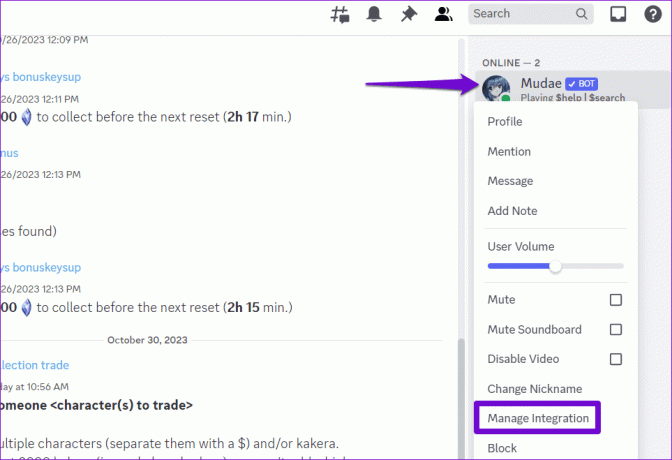
Krok 3: Na nasledujúcej obrazovke sa uistite, že ste neodmietli žiadne povolenie alebo ste nenastavili výnimky pre príkazy. Potom kliknite na tlačidlo Uložiť zmeny a skúste znova interagovať s robotom.
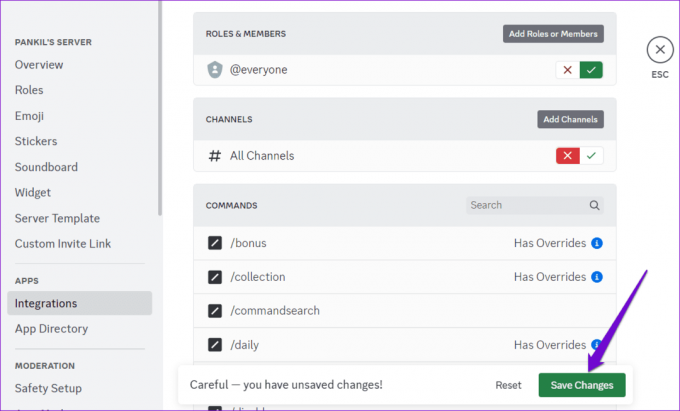
3. Vypnite hardvérovú akceleráciu
Funkcia hardvérovej akcelerácie Discordu umožňuje používať GPU vášho počítača na plynulejší chod. Táto funkcia však môže niekedy spôsobiť problémy s funkčnosťou Discordu. Skúste túto funkciu dočasne vypnúť, aby ste zistili, či sa tým chyba vyrieši.
Krok 1: Otvorte aplikáciu Discord a kliknite na ikonu ozubeného kolieska v ľavom dolnom rohu.

Krok 2: Na karte Hlas a video vypnite prepínač vedľa položky Hardvérová akcelerácia.

4. Skontrolujte stav servera Discord
Nie je nezvyčajné, že služby ako Discord z času na čas zaznamenajú výpadky servera. Keď k tomu dôjde, môžete mať problémy s používaním určitých funkcií Discord a zobrazí sa vám chyba „Táto interakcia zlyhala“. Ak chcete túto možnosť zrušiť, skontrolujte stav servera Discord pomocou nasledujúceho odkazu.
Skontrolujte stav servera Discord
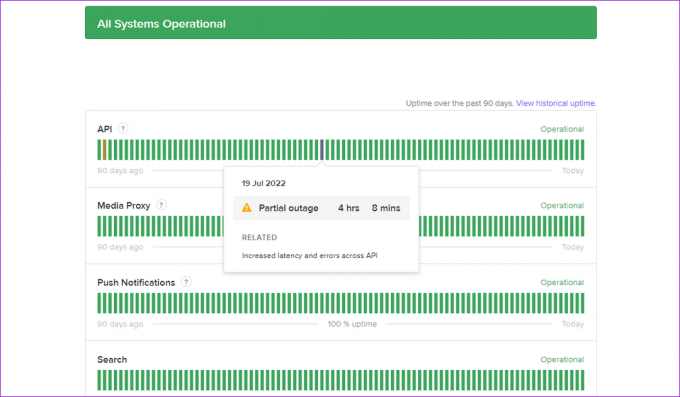
Žltý pruh znamená, že servery Discord zažívajú čiastočný výpadok, zatiaľ čo červený pruh znamená veľký výpadok. V takýchto prípadoch budete musieť počkať, kým Discord problém nevyrieši.
5. Vypnite proxy server alebo VPN
Ste pripojený k proxy serveru? Ak áno, môže to spôsobovať problémy s vaším pripojením k serverom Discord. Ak to chcete vyriešiť, skúste vypnúť akýkoľvek proxy server v počítači.
Krok 1: Stlačením klávesovej skratky Windows + I spustite aplikáciu Nastavenia. Prepnite na kartu Sieť a internet a vyberte Proxy.

Krok 2: Uistite sa, že nastavenia servera proxy sú vypnuté.

Podobne, ak používate službu VPN v systéme Windows, skúste ju vypnúť a skontrolujte, či sa tým problém nevyrieši.
6. Vymažte vyrovnávaciu pamäť aplikácie Discord
Staré alebo neprístupné údaje vyrovnávacej pamäte môžu narušiť procesy aplikácie Discord a spôsobiť chyby, ako napríklad „Táto interakcia zlyhala“ na vašom počítači so systémom Windows. Si môžete vyskúšať vymazanie existujúcich údajov vyrovnávacej pamäte Discord na vašom PC, aby ste zistili, či to pomôže.
Krok 1: Stlačením klávesovej skratky Windows + R otvorte dialógové okno Spustiť. Typ %appdata%/discord do poľa a stlačte kláves Enter.
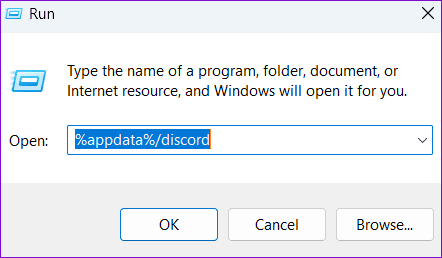
Krok 2: V okne Prieskumník súborov, ktoré sa otvorí, vyberte priečinky Cache, Code Cache a GPUCache. Potom ich odstráňte kliknutím na ikonu koša v hornej časti.
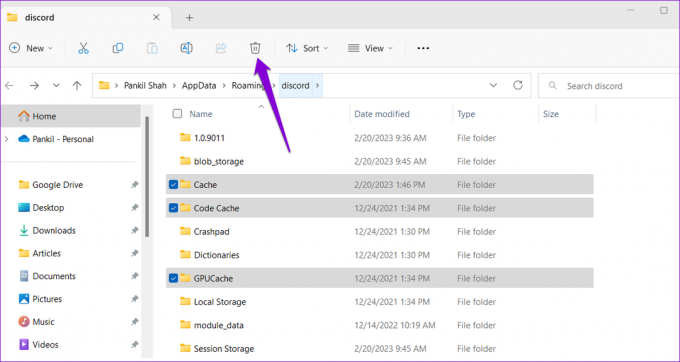
7. Aktualizujte aplikáciu Discord
Ak žiadny z vyššie uvedených tipov nepomôže, problém môže byť v aplikácii Discord nainštalovanej na vašom počítači. Ak sa chyba vyskytuje v dôsledku chyby, inštalácia čakajúcich aktualizácií Discord by mal pomôcť.
Kliknite pravým tlačidlom myši na ikonu Discord na systémovej lište a vyberte možnosť Skontrolovať aktualizácie. Počkajte, kým zistí a nainštaluje čakajúce aktualizácie. Potom skúste použiť roboty v aplikácii Discord.

Od neúspechu k úspechu
Príkazy lomky pre robotov Discord zjednodušujú interakcie, zlepšujú funkčnosť a zlepšujú celkový zážitok. Preto je frustrujúce, keď ich nemôžete použiť na svojom obľúbenom serveri Discord a narazíte na chybu „Táto interakcia zlyhala“. Dúfajme, že to tak už nie je a jeden z vyššie uvedených tipov pomohol navždy vyriešiť základný problém.
Posledná aktualizácia 31. októbra 2023
Vyššie uvedený článok môže obsahovať pridružené odkazy, ktoré pomáhajú podporovať Guiding Tech. Nemá to však vplyv na našu redakčnú integritu. Obsah zostáva nezaujatý a autentický.

Napísané
Pankil je stavebný inžinier, ktorý sa stal spisovateľom na voľnej nohe z Ahmedabadu v Indii. Od svojho príchodu na Guiding Tech v roku 2021 sa ponorí do sveta návodov a príručiek na riešenie problémov pre Android, iOS, Windows a web na Guiding Tech. Keď mu to čas dovolí, píše aj na MakeUseOf a Techwiser. Okrem svojej novoobjavenej lásky k mechanickým klávesniciam je aj disciplinovaným fanúšikom chodenia a pokračuje v plánovaní svojich medzinárodných ciest so svojou manželkou.